当前位置:首页 > 帮助中心 > 老电脑装win10?老电脑装系统推荐Win10
老电脑装win10?老电脑装系统推荐Win10
老电脑装win10?在如今科技迅猛发展的时代,老旧的电脑是否还值得升级操作系统成为了一个备受争议的话题。对于很多用户来说,升级操作系统是为了获得更好的使用体验和更多的功能。那么,对于老电脑来说,是选择安装Windows 10还是选择其他版本的操作系统呢?其实,如果你的老电脑可以的话,还是建议安装win10系统。那下面将为大家介绍老电脑装系统推荐Win10的教程。
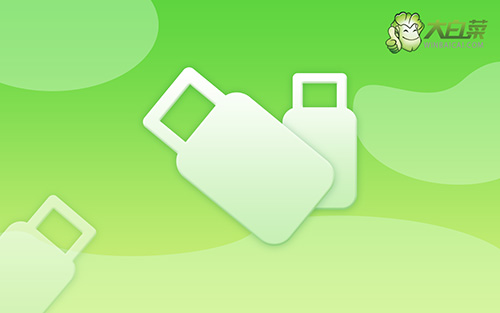
老电脑装win10?
第一步:制作大白菜u盘
1、为了安全,大家一定要选择在官网,下载大白菜U盘启动盘制作工具最新版。
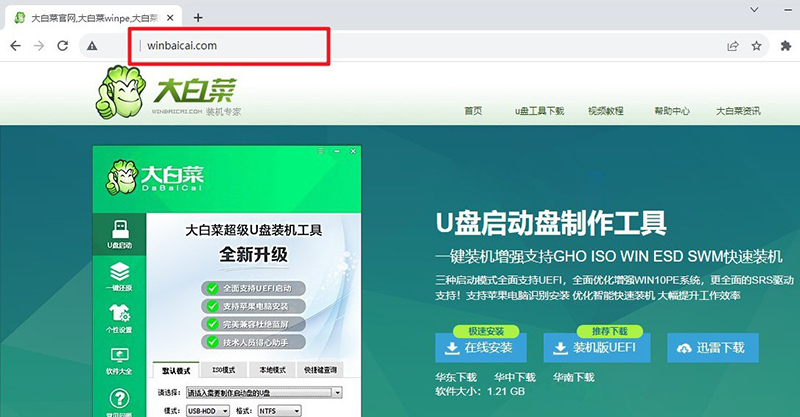
2、解压并打开u盘启动盘制作工具,默认设置,点击一键制作成usb启动盘。
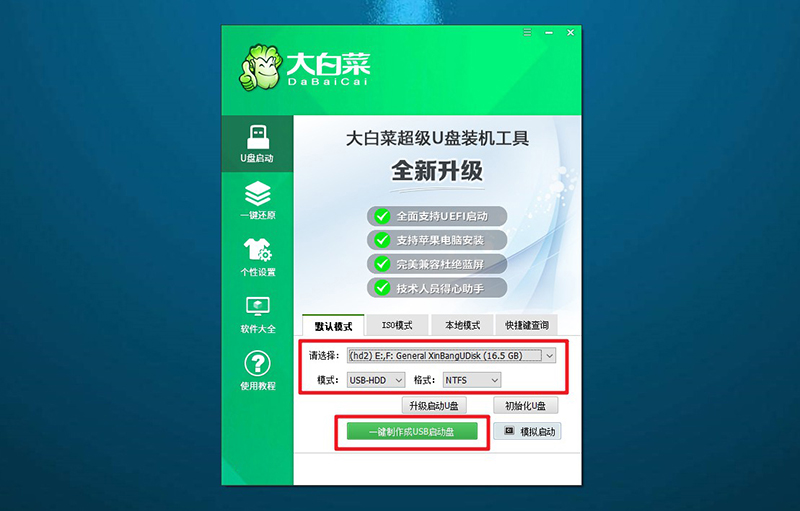
3、成功制作大白菜U盘启动盘后,即可下载保存需要使用的系统镜像。

第二步:启动大白菜u盘
1、如果你不清楚电脑主板的bios快捷键,也可以直接查询对应的u盘启动快捷键进行设置。
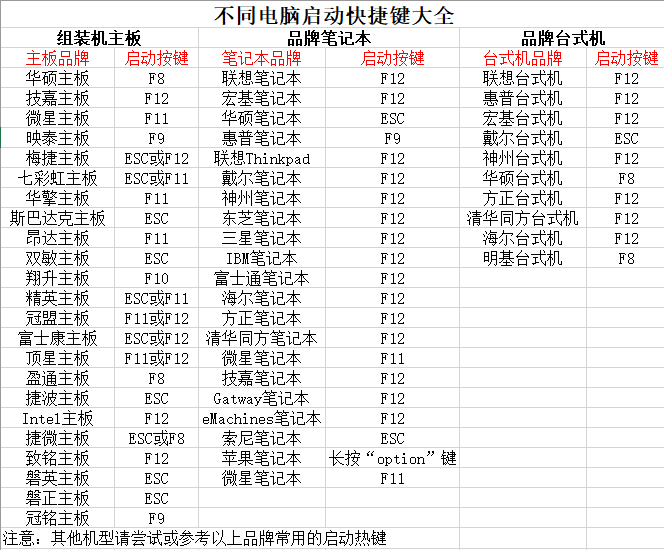
2、u盘启动盘接入电脑并重启,出现开机画面,就迅速按下快捷键,在设置界面选中U盘,按下回车。
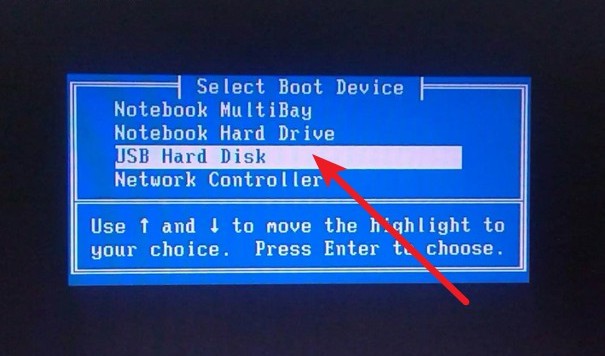
3、随后,在大白菜主菜单中,选择【1】启动Win10X64PE,回车即可进入大白菜PE桌面。
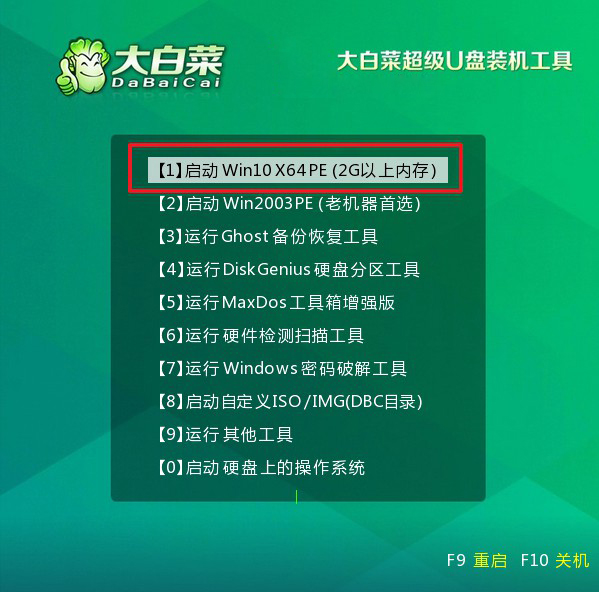
第三步:大白菜一键装系统
1、首先,我们打开大白菜一键装系统的软件,如图勾选,点击“执行”进行操作。
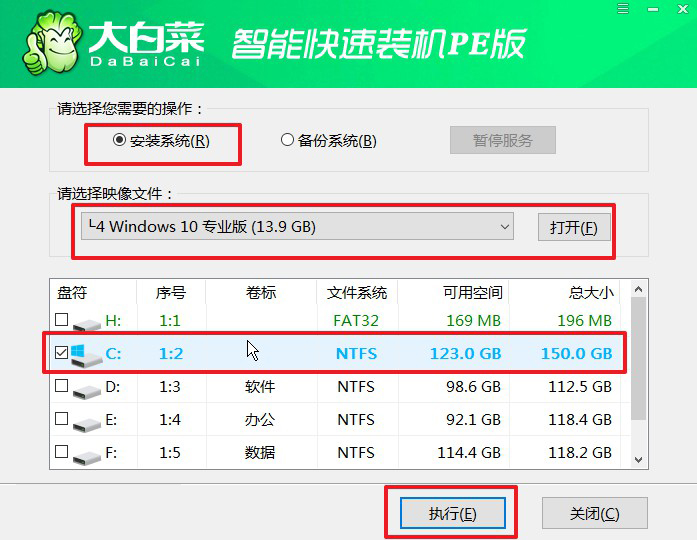
2、接着,大白菜装机软件就会弹出还原设置页面,默认选项,点击“是”即可。
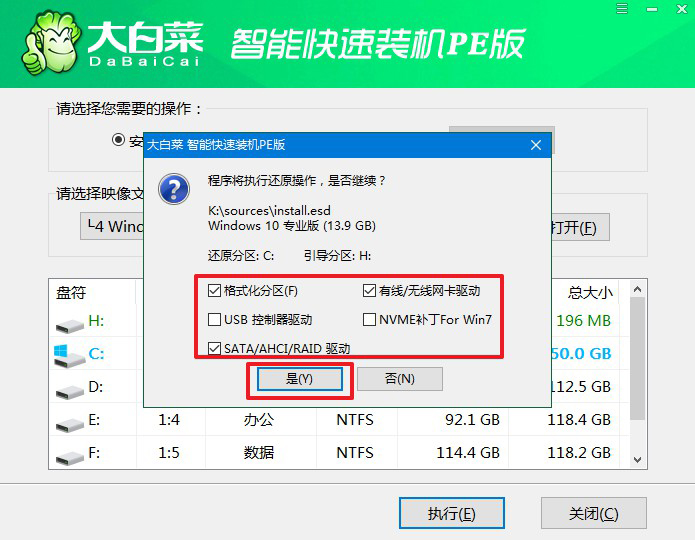
3、随后,大白菜装机软件,就会进行系统部署,记得勾选“完成后重启”选项。
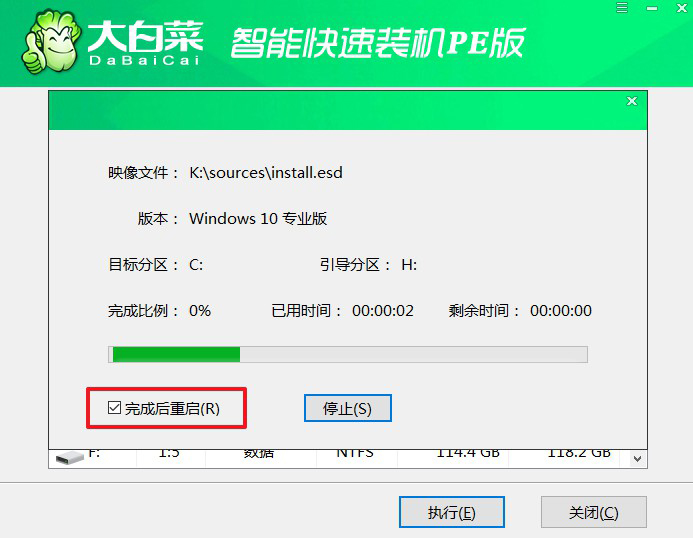
4、最后,电脑还会进行多次重启,而你不需要进行什么操作,等待桌面展示Win系统画面则重装成功。
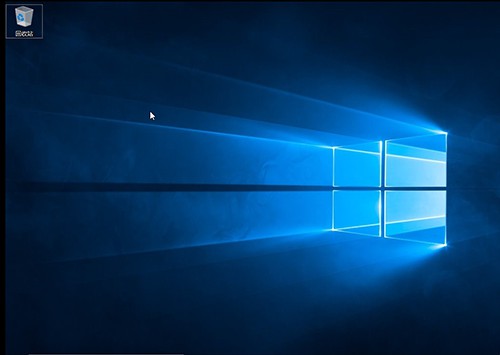
综上所述,老电脑装系统推荐Win10还是可以的。实际上,安装Windows 10还是其他版本的操作系统,需要根据电脑的硬件配置和性能来决定。如果硬件配置较低,可以选择其他版本的操作系统,以获得更好的使用体验。无论选择哪个版本的操作系统,我们都需要注意备份数据、准备必要的工具和软件,并按照操作步骤进行安装。只有这样,我们才能在老电脑上获得更好的使用体验。

